
B line
243B9
241B8
www.philips.com/welcome
PT Manual do utilizador
Apoio ao Cliente e Garantia
Resolução de problemas
e Perguntas frequentes
1
21
25

Índice
1. Importante ����������������������������������� 1
1.1 Precauções de segurança e
manutenção ................................. 1
1.2 Descrição das notas contidas
no guia .......................................... 3
1.3 Eliminação do produto e do
material de embalagem ...........4
2� Instalar o monitor ���������������������� 5
2.1 Instalação ....................................5
2.2 Utilizar o monitor .......................7
2.3 Remover a base para
montagem de suporte VESA . 10
3� Otimização da imagem ������������ 11
3.1 SmartImage .................................11
3.2 SmartContrast ............................12
4� Adaptive Sync ��������������������������� 13
5� PowerSensor™ �������������������������� 14
6� Especicações técnicas ����������16
6.1 Resolução e modos
predenidos .............................. 19
7� Gestão de energia ������������������� 20
8� Apoio ao Cliente e Garantia ��� 21
8.1 Política da Philips quanto
a defeitos de pixéis nos
monitores de ecrã plano .........21
8.2 Apoio ao Cliente e Garantia ..24
9� Resolução de problemas e
Perguntas frequentes ������������� 25
9.1 Resolução de problemas .......25
9.2 Perguntas frequentes gerais .. 27

1. Importante
1. Importante
Este manual electrónico do utilizador destinase a qualquer pessoa que utilize o monitor
Philips. Leia atentamente este manual antes
de utilizar o seu monitor. Este manual contém
informações e notas acerca da utilização do
seu monitor.
A garantia da Philips se aplica desde que
o produto seja devidamente manuseado
para seu uso indicado, de acordo com suas
instruções de operação e sob a apresentação
de uma factura original ou de um recibo de
venda, indicando a data da compra, o nome
do revendedor, o modelo e o número de
fabrico do produto.
1.1 Precauções de segurança e manutenção
Avisos
O uso dos controles, ajustes ou
procedimentos diferentes dos especificados
nessa documentação pode resultar em
exposição a choque, perigos elétricos e/ou
mecânicos.
Leia e siga as instruções abaixo para conectar
e utilizar o monitor do seu computador.
Funcionamento
• Mantenha o monitor afastado da luz
solar directa, luz forte e qualquer outra
fonte de calor. A exposição prolongada a
este tipo de ambientes poderá originar a
descoloração e danos no monitor.
• Retire os objetos que possam cair nos
orifícios de ventilação ou perturbem
o arrefecimento adequado das peças
eletrónicas do monitor.
• Não tape os orifícios de ventilação no
armário.
• Ao instalar o monitor, certifique-se de
que a tomada e a ficha elétricas ficam
facilmente acessíveis.
• Se desligar o monitor retirando o
cabo elétrico ou o cabo elétrico de
corrente contínua, espere 6 segundos
antes de voltar a ligar o cabo para um
funcionamento normal.
• Utilize sempre o cabo elétrico
aprovado fornecido pela Philips. Se
não tiver o cabo elétrico, contacte
com o centro de assistência local.
(Consulte as informações de
contacto de Serviço indicadas
no manual de informações
importantes.)
• Utilize a fonte de alimentação
especificada. Utilize o monitor
apenas com a fonte de alimentação
especificada. A utilização de tensão
incorreta poderá causar uma avaria
ou choque elétrico.
• Proteção do cabo. Não puxe nem
dobre o cabo de alimentação e
o cabo de sinal. Não coloque o
monitor ou outros objetos pesados
sobre os cabos. Caso estejam
danificados, os cabos poderão
provocar um incêndio ou choque
elétrico.
• Não sujeite o monitor a vibrações
violentas ou a grandes impactos durante
a sua utilização.
• Não bata nem deixe cair o monitor
durante o funcionamento ou
transporte.
• A porta USB Tipo C só pode
ser ligada a equipamentos em
conformidade com a norma IEC
62368-1 ou IEC 60950-1.
• A utilização prolongada do monitor
pode provocar desconforto ocular,
por conseguinte, sugerimos que
faça pausas mais curtas com mais
frequência no seu local de trabalho,
em detrimento de pausas mais
longas e menos frequentes; por
exemplo, uma pausa de 5 a 10
minutos após 50 a 60 minutos de
1

1. Importante
utilização contínua do monitor, é
provavelmente melhor do que uma
pausa de 15 minutos a cada duas
horas. Para evitar a fadiga ocular
devido à utilização prolongada do
ecrã:
• Olhe para objetos a distâncias
diferentes depois de estar um
longo período focado no ecrã.
• Pisque os olhos com frequência
enquanto trabalha.
• Fecha e revire os olhos para
relaxar.
• Coloque o ecrã à altura e ângulo
adequados à sua altura.
• Ajuste o brilho e o contaste para
o nível adequado.
• Ajuste a luz ambiente para
um nível semelhante ao do
brilho do ecrã, evite luzes
fluorescentes e superfícies que
refletem demasiada luz.
• Consulte um médico se sentir
sintomas de fadiga.
Manutenção
• Para evitar possíveis danos no seu
monitor, não exerça demasiada pressão
no ecrã LCD. Ao deslocar o monitor,
levante-o segurando na moldura; não
levante o monitor colocando a mão ou
dedos no ecrã LCD.
• Se não utilizar o monitor durante
um período prolongado de tempo,
desligue-o da tomada.
• Desligue o monitor da tomada se
precisar de o limpar com um pano
ligeiramente húmido. Pode limpar o ecrã
com um pano seco se o monitor estiver
desligado. Porém, nunca utilize solventes
orgânicos, tais como álcool ou líquidos à
base de amoníaco para limpar o monitor.
• Para evitar o risco de choques
ou danos permanentes no
equipamento, não exponha o
monitor ao pó, chuva ou humidade
excessiva.
• Se o monitor se molhar, limpe-o com um
pano seco logo que possível.
• Se alguma substância estranha
ou água penetrar no monitor,
desligue-o imediatamente e
retire o cabo elétrico. Depois,
remova a água ou qualquer outra
substância e envie-o ao centro de
manutenção.
• Não armazene nem utilize o monitor em
locais expostos ao calor, luz solar direta
ou frio extremo.
• Para garantir o melhor desempenho
do monitor e poder utilizá-lo durante
muito tempo, utilize-o num local com
temperaturas e humidades dentro dos
seguintes limites.
• Temperatura: 0-40°C 32-95°F
• Humidade: 20-80% RH
Informações importantes sobre imagens
residuais/fantasma
• Ative sempre um programa de proteção
de ecrã móvel quando deixar o seu
monitor inativo. Ative uma aplicação
que faça a atualização periódica do ecrã
caso este mostre imagens estáticas.
Apresentação ininterrupta de imagens
imóveis ou estáticas durante um longo
período pode causar o efeito de "imagem
queimada" no seu ecrã, também
conhecido como "imagem residual" ou
"imagem fantasma".
• O fenómeno "imagem queimada",
"imagem residual" ou "imagem
fantasma" é amplamente conhecido
na tecnologia de fabrico de monitores
LCD. Na maioria dos casos, a "imagem
queimada", "imagem residual" ou
"imagem fantasma" desaparece
gradualmente após um determinado
período de tempo, depois de a
alimentação ter sido desligada.
2

1. Importante
Aviso
A não ativação de uma proteção de ecrã
ou de uma aplicação de atualização
periódica do ecrã, poderá resultar
em casos graves de aparecimento
de "imagens queimadas", "imagens
residuais" ou "imagens fantasma", que
não desaparecem e o problema não
poderá ser reparado. Os danos acima
mencionados não estão cobertos pela
garantia.
Assistência
• A tampa da caixa só deve ser aberta
por um técnico de assistência
habilitado.
• Se for necessário algum documento
para efeitos de reparação ou
integração, contacte com o centro
de assistência local. (Consulte
as informações de contacto de
Serviço indicadas no manual de
informações importantes.)
• Para obter informações acerca
do transporte, consulte as
"Especificações técnicas".
• Não deixe o monitor num carro/
porta-bagagens exposto à luz solar
direta.
Nota
Consulte um técnico de assistência se o
monitor não funcionar normalmente ou se
não estiver certo da medida a tomar depois
de ter cumprido as instruções de utilização
apresentadas no presente manual.
1.2 Descrição das notas contidas no guia
As subsecções a seguir descrevem as
convenções das notas usadas nesse
documento.
Notas, Advertências e Avisos
Em todo o guia podem ocorrer blocos de
textos podem estar em negrito ou itálico e
acompanhados por um ícone. Estes blocos
contêm notas, advertências ou avisos. São
utilizadas da seguinte forma:
Nota
Esse ícone indica informações e sugestões
importantes que auxiliam na melhor
utilização do seus sistema computacional.
Atenção
Esse ícone indica informações que explicam
como evitar danos potenciais ao hardware ou
perda de dados.
Aviso
Esse ícone indica possíveis danos materiais e
explica como evitar o problema.
Algumas advertências podem aparecer
em formatos alternados e podem não ser
acompanhadas por um ícone. Em tais casos,
a apresentação específica da advertência é
imposta pelo órgão regulador.
3

1. Importante
1.3 Eliminação do produto e do material de embalagem
REEE - Resíduos de Equipamentos Elétricos e
Eletrónicos
This marking on the product or on its
packaging illustrates that, under European
Directive 2012/19/EU governing used
electrical and electronic appliances, this
product may not be disposed of with normal
household waste. You are responsible
for disposal of this equipment through a
designated waste electrical and electronic
equipment collection. To determine the
locations for dropping off such waste
electrical and electronic, contact your local
government office, the waste disposal
organization that serves your household
or the store at which you purchased the
product.
Your new monitor contains materials that
can be recycled and reused. Specialized
companies can recycle your product to
increase the amount of reusable materials
and to minimize the amount to be disposed
of.
All redundant packing material has been
omitted. We have done our utmost to make
the packaging easily separable into mono
materials.
Please find out about the local regulations
on how to dispose of your old monitor and
packing from your sales representative.
the environmental performance of the
organization's product, service and activities.
From the planning, design and production
stages, Philips emphasizes the important of
making products that can easily be recycled.
At Philips, end-of-life management primarily
entails participation in national take-back
initiatives and recycling programs whenever
possible, preferably in cooperation with
competitors, which recycle all materials
(products and related packaging material)
in accordance with all Environmental Laws
and taking back program with the contractor
company.
Your display is manufactured with high
quality materials and components which can
be recycled and reused.
To learn more about our recycling program
please visit
http://www.philips.com/a-w/about/
sustainability.html
Taking back/Recycling Information for
Customers
Philips establishes technically and
economically viable objectives to optimize
4

2. Instalar o monitor
2. Instalar o monitor
*DP
Power
*HDMI
Register your product and get support at
www.philips.com/welcome
Quick
Start
243B9
2
0
1
9
©
T
O
P
V
i
c
t
o
r
y
I
n
v
e
s
t
m
e
n
t
L
t
d
.
A
l
l
r
i
g
h
t
s
r
e
s
e
r
v
e
d
.
U
n
a
u
t
h
o
r
i
z
e
d
d
u
p
l
i
c
a
t
i
o
n
i
s
a
v
i
o
l
a
t
i
o
n
o
f
a
p
p
l
i
c
a
b
l
e
l
a
w
s
.
M
a
d
e
a
n
d
p
r
i
n
t
e
d
i
n
C
h
i
n
a
.
V
e
r
s
i
o
n
This product has been manufactured by and is sold
under the responsibility of Top Victory Investments Ltd.,
and Top Victory Investments Ltd. is the warrantor in
relation to this product. Philips and the Philips Shield
Emblem are registered trademarks of Koninklijke Philips
N.V. and are used under license.
Contents:
Drivers
User’s Manual
User’s Manual
www.philips.com/welcome
使用产品前请阅读使用说明
保留备用
Monitor
*
CD
B line
* VGA
* Audio cable
*USB C-C/A
*USB C-C *USB C-A
2.1 Instalação
Conteúdo da embalagem
Instalar a base
1. Coloque o monitor virado para baixo
sobre uma superfície macia. Tenha
cuidado para não riscar ou danificar o
ecrã.
2. Segure o suporte com ambas as mãos.
(1) Fixe cuidadosamente a base no
suporte.
(2) Utilize os dedos para apertar
o parafuso localizado na parte
inferior da base.
(3) Utilize a chave de fendas para
apertar o parafuso existente
na parte inferior da base e fixe
firmemente a base na coluna.
(4) Coloque cuidadosamente o
suporte na área de montagem
VESA até que o trinco fixe no
suporte.
*Difere de acordo com a região
2
4
1
3
5

2. Instalar o monitor
Conexão ao seu PC
10
1 2 6
1
USB-C
OR
USB C-C
USB C-A
1
Interruptor de alimentação
2
Entrada de alimentação AC
3
Entrada HDMI
4
Entrada DisplayPort
5
Entrada VGA
6
USB C
7
Entrada de áudio
8
Tomada para auscultadores
9
Porta a jusante USB/Carregador
9
43
5 7 8
11
rápido USB
10
Porta a jusante USB
11
Bloqueio Kensington anti-roubo
Ligar ao PC
1. Ligue firmemente o cabo de alimentação
à parte de trás do monitor.
2. Desligue o computador e retire o cabo
de alimentação.
Fast Charger
3. Ligue o cabo de sinal do monitor ao
conector de vídeo localizado na traseira
do computador.
4. Ligue o cabo de alimentação do
computador e do monitor a uma
tomada.
5. Ligue o computador e o monitor. Se
visualizar uma imagem no ecrã do
monitor, é porque a instalação está
concluída.
Concentrador USB
Para cumprir as normas energéticas
internacionais, o concentrador/portas
2
USB deste monitor estarão desativadas
durante os modos Suspensão e
Desligado.
Os dispositivos USB ligados não
funcionarão neste estado.
Para "Ativar" permanentemente a
função USB, aceda ao menu OSD e,
em seguida, selecione “USB em modo
de suspensão” e "Ative" a função. Se
efetuar a reposição das definições do
monitor, defina "modo de suspensão
USB" para o "Ativado" no menu OSD.
5
Carregamento USB
Este monitor possui portas USB capazes
de fornecer energia, incluindo algumas
com a função de carregamento USB.
Pode utilizar estas portas para carregar,
por exemplo, o seu smartphone ou
alimentar o seu disco rígido externo. O
monitor deve estar sempre ligado para
permitir a utilização desta função.
Alguns monitores Philips poderão
não alimentar ou carregar o seu
dispositivo quando entrarem no modo
6

2. Instalar o monitor
de “Suspensão” (com o LED de energia
intermitente). Nesse caso, aceda ao
menu OSD, selecione “USB Standby
Mode” e, em seguida, defina a função
para o modo “Ativado” (predefinição =
Desativado). Isso irá manter as funções
de alimentação e carregamento USB
ativas quando o monitor estiver no
modo de suspensão.
2.2 Utilizar o monitor
Descrição dos botões de controlo
Nota
Se em qualquer desligar o seu monitor
utilizando o botão de energia, todas as
portas USB serão desativadas.
Aviso:
Os dispositivos sem os USB de 2,4Ghz,
tais como, ratos sem os, teclados
e auscultadores, podem causar
interferência no sinal de dispositivos de
alta velocidade USB 3.2, o que poderá
originar uma diminuição da eciência
da transmissão de rádio. Caso isso
aconteça, tente os seguintes métodos
para ajudar a reduzir os efeitos da
interferência.
• Tente manter os recetores USB 2.0
afastados da porta de ligação USB
3.2.
• Utilize um cabo de extensão USB
comum ou um hub USB para
aumentar a distância entre o seu
recetor sem fios e a porta de
ligação USB 3.2.
3
6
7
25
4
Ligar e Desligar o monitor.
Aceder ao menu OSD.
Confirmar o ajuste do OSD.
Ajustar o menu OSD.
PowerSensor
Alterar a fonte de entrada de
sinal.
Voltar ao nível anterior do
menu OSD.
SmartImage. Existem
diversas opções: Leitura
fácil, Escritório, Fotos,
Filmes, Jogos, Económico,
Modo de luz azul reduzida
e Desligado.
1
7

2. Instalar o monitor
Descrição do menu apresentado no
Main menu Sub menu
Picture
Input
OSD Settings
USB Settings
Setup
Language
Color
Audio
Audio In, HDMI, DisplayPort,
USB C
DPS
(available for selective models)
On, O
Picture Format
Brightness
Contrast
Adaptive Sync
Horizontal
Vertical
Transparency
OSD Time Out
USB Standby Mode
Auto
V.Position
Phase
Clock
Resolution Notication
Reset
Information
English, Deutsch, Español, Ελληνική, Français, Italiano,
Maryar, Nederlands, Português, Português do Brasil,
Polski , Русский, Svenska, Suomi, Türkçe, Čeština,
Українська, 简体中文, 繁體中文,日本語,한국어
Color Temperature
sRGB
User Dene
VGA
HDMI 1.4
USB C
SmartResponse
SmartContrast
Gamma
Over Scan
Pixel Orbiting
H.Position
DisplayPort
Stand-Alone
Wide Screen, 4:3
0~100
0~100
0~100
0~100
On, O
O, 1, 2, 3, 4
5s, 10s, 20s, 30s, 60s
On, O
Yes, No
0~100
0~100
0~100
Native, 5000K, 6500K, 7500K,
8200K, 9300K, 11500K
Red: 0~100
Green: 0~100
Blue: 0~100
O, Fast, Faster, Fastest
On, O
On, O
1.8, 2.0, 2.2, 2.4, 2.6
0~100
0~100
On, O
On, O
Volume
Audio Source
Mute
On, O
On, O
Sharpness
0~100
LowBlue Mode
On
O
1, 2, 3, 4
PowerSensor
On
O
0, 1, 2, 3, 4
ecrã
O que é o menu apresentado no ecrã
(OSD)?
O menu de exibição no ecrã (OSD) é
uma funcionalidade incluída em todos
os monitores LCD da Philips. Permite
que o utilizador final regule diretamente
o desempenho do ecrã ou selecione
funções do monitor diretamente
através da janela de instruções no
ecrã. É apresentado um interface de
monitor amigo do utilizador idêntico ao
seguinte:
Instruções básicas e simples acerca das
teclas de controlo
No menu OSD apresentado acima,
pode pressionar os botões no
painel frontal do monitor para deslocar
o cursor e pressionar OK para confirmar
a escolha ou alteração.
O menu OSD
Segue abaixo uma visão geral da
estrutura do Menu Apresentado no
Ecrã. Estas informações poderão ser
usadas como referência quando desejar
fazer diferentes ajustes.
Nota
Se este monitor tiver um design
ecológico com modo “DPS”, por
predenição este modo estará
“Ativado”: Este modo diminui
ligeiramente o brilho do ecrã. Para obter
o brilho ideal, aceda ao menu OSD para
denir o modo “DPS” para “Desativado”.
8

2. Instalar o monitor
Notificação de Resolução
30˚
Este monitor foi concebido para um
desempenho ideal na sua resolução
nativa, 1920 × 1080 @ 60 Hz. Quando
o monitor é ligado numa resolução
diferente, é emitido um alerta no ecrã:
Utilize a resolução 1920 × 1080 para
obter os melhores resultados.
O alerta da exibição da resolução
original pode ser desligado a partir do
Configuração no OSD (Menu no ecrã).
Características físicas
Inclinação
-5˚
Ajuste da altura
150mm
Rotação vertical
Rotação
-175˚
175˚
0˚
-90˚
9
90˚
0˚
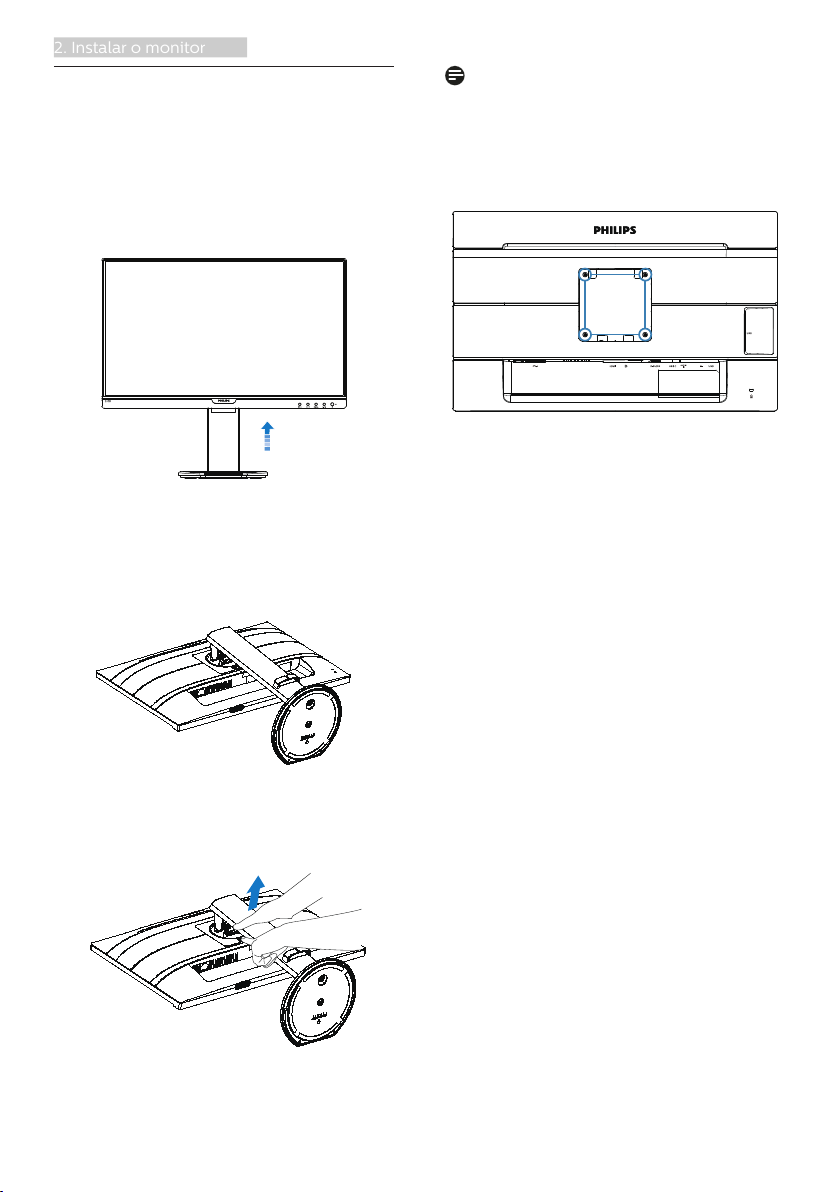
2. Instalar o monitor
2.3 Remover a base para
montagem de suporte VESA
Antes de desmontar a base do monitor,
siga as instruções indicadas abaixo para
evitar quaisquer danos ou ferimentos.
1. Estenda a base do monitor até à
altura máxima.
2. Coloque o monitor virado para
baixo sobre uma superfície macia.
Tenha cuidado para não riscar
ou danificar o ecrã. Em seguida,
levante a base do monitor.
Nota
Este monitor aceita uma interface de
montagem de 100mm x 100mm compatível
com a norma VESA. Parafuso de montagem
VESA M4. Contacte sempre o fabricante caso
deseja efetuar a instalação na parede.
100mm
100mm
3. Enquanto mantém pressionado o
botão de libertação, incline e base
e deslize para a retirar.
10

3. Otimização da imagem
3. Otimização da imagem
3.1 SmartImage
O que é?
A tecnologia SmartImage oferece
predefinições que otimizam o ecrã conforme
o tipo de conteúdo, ajustando de forma
dinâmica o brilho, o contraste e a nitidez em
tempo real. Quer esteja a usar aplicações de
texto, a ver imagens ou vídeos, a tecnologia
SmartImage da Philips proporciona um
excelente desempenho do monitor.
Porque preciso desta tecnologia?
Se quiser um monitor com ótimo
desempenho que lhe permite ver todo o tipo
de conteúdo, o software SmartImage ajusta
de forma dinâmica o brilho, o contraste, a
cor e a nitidez em tempo real para otimizar a
experiência de visualização do seu monitor.
Como funciona?
A SmartImage é uma tecnologia de ponta
exclusiva da Philips que analisa o conteúdo
mostrado no ecrã. Com base no cenário
escolhido, o SmartImage ajusta de forma
dinâmica o contraste, a saturação da cor e
a nitidez das imagens para uma otimizar
a visualização - tudo isto em tempo real e
premindo apenas um único botão.
Como activar o SmartImage?
1. Prima para abrir o SmartImage no
ecrã.
2. Continue a premir para mudar
entre Leitura fácil, Escritório, Fotos,
Filmes, Jogos, Económico, Modo de
luz azul reduzida e Desligado.
3. O SmartImage permanecerá no
ecrã durante 5 segundos ou pode
também premir o botão "OK" para
confirmar.
Existem diversas opções: Leitura
fácil, Escritório, Fotos, Filmes, Jogos,
Económico, Modo de luz azul reduzida
e Desligado.
• EasyRead (Leitura fácil): Ajuda a
melhorar a leitura de aplicações
de texto, como e-books em
PDF. Através da utilização de um
algoritmo especial que aumenta o
contraste e a nitidez, a exibição do
texto é optimizada para uma leitura
confortável, ajustando o brilho,
contraste e temperatura da cor do
monitor.
• Office (Escritório): Optimiza o texto
e reduz o brilho para uma maior
facilidade de leitura e reduzir a
fadiga ocular. Este modo otimiza
significativamente a legibilidade
e a produtividade ao usar folhas
de cálculo, ficheiros PDF, artigos
digitalizados ou outras aplicações
geralmente usadas em escritórios.
11

3. Otimização da imagem
• Photo (Fotos): Este modo combina
a saturação da cor, o contraste
dinâmico e a optimização da
nitidez para que possa ver fotos e
outras imagens com uma excelente
nitidez e com cores vibrantes - tudo
isto sem efeitos artificiais e cores
desvanecidas.
• Movie (Filmes): Este modo aumenta a
luminância, aprofunda a saturação da
cor, ajusta o contraste de forma dinâmica
e optimiza a nitidez para que consiga
ver as áreas mais escuras dos seus clips
de vídeo sem atenuação das cores nas
áreas mais claras ao mesmo tempo que
mantém que permite a visualização de
vídeos com cores naturais.
• Game (Jogos): Ligue o circuito de
aceleração para obter um melhor tempo
de resposta, reduzir as arestas irregulares
para objectos em movimento no ecrã,
melhorar o contraste para cenas com
pouca ou muita luminosidade. Este perfil
proporciona aos jogadores uma melhor
experiência de jogos.
• Economy (Económico): Neste modo, o
brilho e o contraste são ajustados e é
feita a sintonização fina da luz de fundo
para que possa obter uma correcta
visualização das aplicações usadas
no escritório e um baixo consumo de
energia.
• Modo de luz azul reduzida: Modo
de luz reduzida para uma utilização
sem fadiga ocular. Estudos
revelaram que, tal como os raios
ultravioletas podem causar danos
oculares, os raios de luz azul de
onda curta emitidos por ecrãs LED
podem causar danos oculares e
afetar a visão ao longo do tempo.
O Modo de luz azul reduzida da
Philips, desenvolvido para o seu
bem-estar, utiliza uma tecnologia
de software inteligente para reduzir
os raios de luz azul de onde curta
prejudiciais.
• Off (Desligar): Não é feita qualquer
optimização por parte do
SmartImage.
Nota
Modo Philips LowBlue, modo 2 em
conformidade com a certificação TUV
para luz azul de baixa intensidade.
Para ativar este modo prima a tecla de
atalho e, em seguida, prima para
selecionar o Modo LowBlue. Consulte
os passos de seleção de SmartImage
acima.
3.2 SmartContrast
O que é?
Tecnologia exclusiva que analisa de forma
dinâmica o conteúdo exibido no ecrã e
optimiza automaticamente a relação de
contraste do monitor para uma máxima
nitidez e uma melhor experiência de
visualização. Esta tecnologia aumenta a luz
de fundo para proporcionar imagens mais
claras, nítidas e brilhantes ou diminui a
mesma para que possa ver imagens nítidas
contra fundos escuros.
Porque preciso desta tecnologia?
Para poder ver imagens nítidas e para um
maior conforto de visualização seja qual for o
tipo de conteúdo. A tecnologia SmartContrast
controla e ajusta de forma dinâmica a luz de
fundo para proporcionar imagens de vídeo
mais claras, nítidas e brilhantes e para tornar
o texto mais legível. Ao reduzir o consumo de
energia por parte do monitor, está a poupar
na conta da electricidade e a prolongar a vida
útil do monitor.
Como funciona?
Ao activar o SmartContrast este analisa
o conteúdo que está a exibir em tempo
real e ajusta as cores e a intensidade da
luz de fundo. Esta função irá optimizar
dinamicamente o contraste para poder tirar o
máximo partido dos seus vídeos ou jogos.
12

4. Adaptive Sync
4. Adaptive Sync
Adaptive Sync
Há muito tempo que os jogos de
PC são uma experiência imperfeita
porque as GPUs (Unidades de
Processamento Gráfico) e os monitores
são actualizados a taxas diferentes.
Por vezes, uma GPU pode produzir
muitas imagens novas durante uma
única actualização do monitor e
este apresentará partes das mesmas
como uma só imagem. Isto designase de “tearing” (imagem quebrada).
Os jogadores podem corrigir este
efeito gráfico com uma funcionalidade
chamada "v-sync", mas a imagem
pode tornar-se instável enquanto a
GPU espera que o monitor solicite uma
actualização antes de apresentar novas
imagens.
Além disso, o v-sync também reduz
a capacidade de resposta aos
movimentos do rato e o número de
fotogramas por segundo. A tecnologia
AMD Adaptive Sync elimina estes
problemas ao permitir que a GPU
actualize o monitor no momento em
que estiver pronta uma nova imagem,
proporcionando uma experiência de
jogo surpreendentemente fluida, rápida
e sem efeitos de "tearing".
■ Placa gráfica: R9 Série 290/300 e R7
Série 260
• AMD Radeon R9 Série 300
• AMD Radeon R9 Fury X
• AMD Radeon R9 360
• AMD Radeon R7 360
• AMD Radeon R9 295X2
• AMD Radeon R9 290X
• AMD Radeon R9 290
• AMD Radeon R9 285
• AMD Radeon R7 260X
• AMD Radeon R7 260
■ Processador da Série A Desktop e
Mobility APU
• AMD A10-7890K
• AMD A10-7870K
• AMD A10-7850K
• AMD A10-7800
• AMD A10-7700K
• AMD A8-7670K
• AMD A8-7650K
• AMD A8-7600
• AMD A6-7400K
As seguintes placas gráficas são
compatíveis.
■ Sistema operativo
• Windows 10/8.1/8/7
13

5. PowerSensor™
5. PowerSensor™
ttaW
ATTENTION
PowerSensor off
ATTENTION
PowerSensor off
Como funciona?
• O PowerSensor funciona sob
o princípio de transmissão e
recepção de sinais "infravermelhos"
inofensivos para determinar a
presença do utilizador.
• Quando o utilizador se encontra
em frente ao monitor, este funciona
normalmente com as definições
pré-configuradas pelo utilizador
(brilho, contraste, cor, etc.)
• Por exemplo, assumindo que o
monitor foi configurado com 100%
de brilho, quando o utilizador
abandona o seu lugar e já não se
encontra em frente ao monitor, este
reduz automaticamente o consumo
de energia até 70%.
Utilizador presente
Utilizador não
presente
• Se preferir posicionar-se a mais de
100 cm do monitor utilize o sinal de
deteção máximo para distâncias de
até 120 cm. (configuração 4)
• Dado que as roupas em tons
escuros tendem a absorver os
sinais infravermelhos mesmo que
o utilizador esteja a menos de 100
cm do monitor, aumente a força
do sinal quando utilizar peças de
vestuário escuras.
Botão de atalho
Distância do
sensor
3
Modo horizontal/vertical
O consume de energia ilustrado acima serve apenas como
referência
Configuração
Configurações predefinidas
O PowerSensor está configurado para
detetar a presença do utilizador a uma
distância de entre 30 e 100 cm do ecrã
e entre cinco graus à esquerda ou à
direita do monitor.
Configurações personalizadas
Se preferir ficar numa posição fora dos
parâmetros mencionados acima, defina
um sinal mais elevado para uma eficácia
de deteção ideal: Quanto mais alta for
a definição, mais forte será o sinal de
deteção. Para uma maior eficiência do
PowerSensor e uma deteção eficaz,
posicione-se diretamente em frente ao
seu monitor.
As ilustrações acima servem apenas como referência e
poderão não refletir exatamente o ecrã deste modelo.
Como ajustar as configurações
Se o PowerSensor não funcionar
corretamente dentro ou fora dos
parâmetros predenidos, pode ajustar a
deteção do seguinte modo:
• Prima a tecla de atalho do
PowerSensor.
• Será exibida a barra de ajuste.
• Ajuste a deteção do PowerSensor
para a Configuração 4 e prima OK.
• Teste a nova configuração para
verificar se o PowerSensor deteta
corretamente a sua posição.
• A função PowerSensor foi
concebida para funcionar apenas
no modo de Paisagem (posição
horizontal). Depois de ligado,
o PowerSensor será desligado
automaticamente se o monitor
14

5. PowerSensor™
for utilizado no modo Vertical (90
graus / posição vertical). Quando
o monitor for colocado novamente
na posição predefinida Horizontal,
o PowerSensor voltará a ligar
automaticamente.
Nota
Um modo PowerSensor seleccionado
manualmente ficará operacional até
que este seja reajustado ou que o
modo predefinido seja seleccionado.
Caso considere que por qualquer
razão o PowerSensor se encontra
demasiadamente sensível ao
movimento, ajuste a força do sinal para
um nível mais baixo. Mantenha a lente
do sensor limpa. Se a lente do sensor
estiver suja, limpe-o com álcool para
evitar reduzir a deteção de distância.
15

6. Especificações técnica
6. Especificações técnicas
Imagens/Ecrã
Tipo de monitor Tecnologia IPS
Retroiluminação W-LED
Tamanho do ecrã 23,8" Panorâmico (60,5 cm)
Proporção 16:9
Distância dos pixéis 0,2745(H) mm x 0,2745(V) mm
Relação de contraste
(típico)
Resolução ótima 1920 x 1080 @ 60 Hz
Ângulo de visualização 178° (H) / 178° (V) @ C/R > 10 (típico)
Cores do monitor
Sem cintilação SIM
Melhoramentos da imagem SmartImage
Taxa de atualização vertical 48 Hz - 75 Hz
Frequência horizontal 30 kHz - 85 kHz
sRGB SIM
Modo de luz azul reduzida SIM
Leitura fácil SIM
Adaptive Sync SIM
Ligações
Entrada/Saída de sinal VGA x 1, HDMI 1.4 x 1, DisplayPort 1.2 x 1
USB
Fornecimento de energia
(USB C)
Sinal de entrada Sincronização separada, sincronização no verde
Entrada/saída de áudio Entrada de áudio de PC, saída para auscultadores
Ancoragem USB C
USB-C Conector reversível
Super velocidade Transferência de datos e vídeo
DP Modo DisplayPort Alt embutido
Fornecimento de energia USB PD versão 3.0
Fornecimento máx. de
energia
Facilidade de utilização
Altifalante incorporado 2 W x 2
Facilidade de utilização
1000:1
16,7M (6-bit, Hi-FRC)
USB-C x 1 (Montante)
USB3.2 x 4 (Jusante com 1 carregamento rápido B.C
1.2)
USB C (Até 65 W) (5V/3A, 9V/3A, 10V/3A, 12V/3A,
15V/3A, 20V/3,25A)
Até 65 W (5V/3A, 9V/3A, 10V/3A, 12V/3A, 15V/3A,
20V/3,25A)
16

6. Especificações técnicas
Inglês, alemão, espanhol, grego, francês, italiano,
húngaro, neerlandês, português, português do
Idiomas do menu OSD
brasil, polaco, russo, sueco, finlandês, turco, checo,
ucraniano, chinês simplificado, chinês tradicional,
japonês, coreano
Outras características Suporte VESA (100x100 mm), bloqueio Kensington
Compatibilidade Plug &
Play
DDC/CI, sRGB, Windows 10/8.1/8/7, Mac OS X
Base
Inclinação
-5 / +30 graus
Rotação -175 / +175 graus
Ajuste da altura 150 mm
Rotação vertical -90 / +90 graus
Alimentação
Consumo
Tensão de
entrada AC a
100VAC, 50Hz
Tensão de
entrada AC a
115VAC, 50Hz
Tensão de
entrada AC a
230VAC, 50Hz
Funcionamento normal 22,2W (típ.) 22,3W (típ.) 22,4W (típ.)
Suspensão (Espera) < 0,3W < 0,3W < 0,3W
Desligado < 0,3W < 0,3W < 0,3W
Desligado (Interruptor AC) 0 W 0 W 0 W
Dissipação de calor*
Funcionamento normal
Tensão de
entrada AC a
100VAC, 50Hz
75,77 BTU/h
(típ.)
Tensão de
entrada AC a
115VAC, 50Hz
76,11 BTU/h
(típ.)
Tensão de
entrada AC a
230VAC, 50Hz
76,45 BTU/h
(típ.)
Suspensão (Espera) <1,02 BTU/h <1,02 BTU/h <1,02 BTU/h
Desligado <1,02 BTU/h <1,02 BTU/h <1,02 BTU/h
Desligado (Interruptor AC) 0 BTU/h 0 BTU/h 0 BTU/h
Modo Ligado (modo ECO) 12,8 W (típ.)
PowerSensor 4,5 W (típ.)
LED indicador de
alimentação
No modo: Branco, suspender/desligar: Branco
(intermitente)
Fonte de alimentação Incorporada, 100-240V AC, 50-60Hz
Dimensões
Produto com base (LxAxP) 541 x 522 x 216 mm
Produto sem base (LxAxP) 541 x 332 x 63 mm
Produto com embalagem
(LxAxP)
600 x 475 x 198 mm
Peso
Produto com base 5,19 kg
Produto sem base 3,57 kg
Produto com embalagem 6,89 kg
17

6. Especificações técnica
Condições de funcionamento
Intervalo de temperatura
(funcionamento)
Humidade relativa
(funcionamento)
Pressão atmosférica
(funcionamento)
Intervalo de temperatura
(inactivo)
0°C a 40°C
20% a 80%
700 a 1060 hPa
-20°C a 60°C
Humidade relativa (inativo) 10% a 90%
Pressão atmosférica
(inativo)
500 a 1060 hPa
Ambiente e energia
ROHS SIM
Embalagem 100% reciclável
Substâncias específicas caixa 100% isenta de PVC BFR
Caixa
Cor Preto
Acabamento Textura
Nota
1. Estes dados estão sujeitos a alteração sem aviso prévio. Aceda a www.philips.
com/support para transferir a versão mais recente do folheto.
18

6. Especificações técnicas
6.1 Resolução e modos
predenidos
Resolução máxima
1920 × 1080 a 60 Hz (entrada
analógica)
1920 × 1080 a 75 Hz (HDMI/DP)
Resolução recomendada
1920 × 1080 a 60 Hz (entrada digital)
Freq. H. (kHz) Resolução Freq. V. (Hz)
31,47 720 x 400 70,09
31,47 640 x 480 59,94
35,00 640 x 480 66,67
37,86 640 x 480 72,81
37,50 640 x 480 75,00
35,16 800 x 600 56,25
37,88 800 x 600 60,32
46,88 800 x 600 75,00
48,08 800 x 600 72,19
47,73 832 x 624 74,55
48,36 1024 x 768 60,00
56,48 1024 x 768 70,07
60,02 1024 x 768 75,03
44,77 1280 x 720 59,86
60,00 1280 x 960 60,00
63,89 1280 x 1024 60,02
79,98 1280 x 1024 75,03
55,94 1440 x 900 59,89
65,29 1680 x 1050 59,95
67,50 1920 x 1080 60,00
83,89 1920 x 1080 74,97
Nota
Tenha em atenção que o monitor
funciona melhor com a sua resolução
nativa de 1920 × 1080 a 60 Hz. Para
uma melhor qualidade de visualização,
utilize esta resolução.
19

7. Gestão de energia
7. Gestão de energia
Se tiver software ou uma placa de vídeo
compatível com a norma VESA DPM
instalados no seu PC, o monitor pode
reduzir automaticamente o consumo de
energia quando não estiver a ser utilizado.
Se uma entrada do teclado, rato ou outro
dispositivo de entrada é detetada, o monitor
é "reativado" automaticamente. A tabela a
seguir apresenta o consumo de energia e
a sinalização desta função automática de
poupança de energia:
Definição da gestão de energia
Sincro
-
Sincro
Modo
VESA
Atividade LIGADO Sim Sim
Vídeo
nização
horizo
ntal
nização
-
vertical
-
Energia
utilizada
22,3 W
143 W
(máx.)
(típ.)
Cor do
LED
Branco
(típ.)
0 W
(típ.)
Branco
(intermi
tente)
DESLI
GADO
-
-
Suspe
nsão
(Espera)
Desligar
-
DESLI
GADO
DESLI
GADO
-
Não Não
-
0,3 W
- -
A configuração seguinte é utilizada para medir
o consumo de energia deste monitor.
• Resolução nativa: 1920 × 1080
• Contraste: 50%
• Brilho: 90%
• Temperatura da cor: 6500 k com padrão
branco completo
Nota
Estes dados estão sujeitos a alteração sem
aviso prévio.
20

8. Apoio ao Cliente e Garantia
8. Apoio ao Cliente e
subpixel
pixel
Garantia
8.1 Política da Philips quanto
a defeitos de pixéis nos
monitores de ecrã plano
A Philips se esforça para oferecer
produtos da mais alta qualidade.
Utilizamos alguns dos mais avançados
processos de fabrico disponíveis no
mercado e uma rigorosa prática de
controlo de qualidade. No entanto,
por vezes os defeitos de píxeis ou
subpíxeis decorrentes em painéis TFT
utilizados em monitores de ecrã plano
são inevitáveis. Nenhum fabricante
pode garantir que todos os painéis
sejam imunes a defeitos de píxeis, mas
a Philips garante que todo monitor que
apresentar vários defeitos inaceitáveis
será reparado ou substituído, de
acordo com a garantia. Este informativo
explica os diferentes tipos de defeitos
de píxeis, além de definir os níveis
aceitáveis de defeito para cada tipo.
Para que o seu monitor reparado ou
substituído de acordo com a garantia,
o número de defeitos de píxeis num
monitor TFT deverá ultrapassar estes
níveis aceitáveis. Por exemplo, no
máximo 0,0004% de subpíxeis num
monitor podem ter defeito. Além
disso, pelo fato de alguns tipos ou
combinações de defeitos de píxeis
serem mais perceptíveis do que outros,
a Philips determina padrões ainda
mais elevados de qualidade para estes
casos. Esta política aplica-se a todo o
mundo.
Píxeis e Subpíxeis
Um pixel, ou um elemento de figura, é
composto de três subpíxeís nas cores
primárias de vermelho, verde e azul.
Muitos píxeis juntos formam uma figura.
Quando todos os subpíxeis de um
pixel estão brilhantes, os três subpíxeis
coloridos aparecem juntos como um
único pixel branco. Quando todos
estiverem escuros, os três subpíxeis
coloridos aparecem juntos como um
único pixel preto. Outras combinações
de subpíxeis brilhantes e escuros
aparecem como píxeis únicos de outras
cores.
Tipos de defeitos de píxeis
Os defeitos de píxeis e subpíxeis
aparecem no ecrã de diferentes formas.
Há duas categorias de defeitos de
píxeis e diversos tipos de defeitos de
subpíxeis em cada categoria.
Anomalias de Pontos Brilhantes
As anomalias de pontos brilhantes
aparecem como píxeis ou subpíxels
que estão sempre acesos ou "ligados".
Isto é, um ponto brilhante é um
subpíxel que sobressai no ecrã quando
o monitor apresenta um padrão escuro.
Há três tipos diferentes de anomalias
de pontos brilhantes.
21

8. Apoio ao Cliente e Garantia
Um subpíxel brilhante vermelho, verde
ou azul.
Dois subpíxeis adjacentes brilhantes:
- Vermelho + azul = roxo
- Vermelho + verde = amarelo
- Verde + azul = ciânico (azul claro)
monitor apresenta um padrão claro.
Estes são os tipos de anomalias de
pontos pretos.
Proximidade dos defeitos de píxeis
Pelo fato de os defeitos de píxeis
e subpíxeis do mesmo tipo e que
estejam próximos um do outro
serem mais perceptíveis, a Philips
também especifica tolerâncias para a
proximidade de defeitos de píxeis.
Três subpíxeis adjacentes brilhantes
(um pixel branco).
Nota
Um ponto brilhante vermelho ou azul
deve ser 50% mais brilhante do que os
pontos vizinhos enquanto um ponto
brilhante verde é 30% mais brilhante do
que os pontos vizinhos.
Anomalias de Pontos Pretos
As anomalias de pontos pretos
aparecem como píxeis ou subpíxeis que
estão sempre escuros ou "desligados".
Isto é, um ponto preto é um subpíxel
que sobressai no ecrã quando o
Tolerâncias de defeitos de píxeis
Para que seja reparado ou substituído
devido a defeitos de píxeis durante o
período de garantia, o monitor TFT de
22

8. Apoio ao Cliente e Garantia
um ecrã plano Philips deverá apresentar defeitos de píxeis ou subpíxeis que excedam
as tolerâncias listadas abaixo.
ANOMALIAS DE PONTOS BRILHANTES NÍVEL ACEITÁVEL
1 subpíxel a brilhar 2
2 subpíxeis adjacentes a brilhar 1
3 subpíxeis adjacentes a brilhar (um pixel branco) 0
Distancia entre dois pontos de luminosidade com
>15mm
defeitos*
Defeitos nos pontos de luminosidade de todos os tipos 3
ANOMALIAS DE PONTOS PRETOS NÍVEL ACEITÁVEL
1 subpíxel escuro 5 ou menos
2 subpíxeis adjacentes escuros 2 ou menos
3 subpíxeis adjacentes escuros 0
Distância entre dois pontos pretos com defeito* >15mm
Número total de pontos pretos com defeito de todos os
5 ou menos
tipos
NÚMERO TOTAL DE DEFEITOS NOS PONTOS NÍVEL ACEITÁVEL
Número total de pontos brilhantes ou pretos com
5 ou menos
defeitos de todos os tipos
Nota
1. Defeitos em 1 ou 2 subpíxeis adjacentes = 1 ponto com defeito
23

8. Apoio ao Cliente e Garantia
8.2 Apoio ao Cliente e Garantia
Para obter informações acerca da garantia e suporte adicional válido para a sua região,
visite o Website www.philips.com/support para obter mais detalhes ou contacte o Centro
de Informações ao Consumidor Philips local.
Para saber o período de garantia consulte a declaração de garantia no manual de
informações importantes.
No caso de garantia alargada, se desejar aumentar o período de garantia geral, é oferecido
um pacote de serviço Fora da Garantia é oferecido através do nosso Centro de Assistência
Certificado.
Caso deseje utilizar este serviço, certifique-se de que adquire o serviço no prazo de 30
dias de calendário a partir da data de compra original. Durante o período de garantia
alargada, o serviço inclui recolha, reparação e devolução. No entanto, o utilizador será
responsável por todos os custos adicionais.
Caso o Parceiro de Assistência Certificado não seja capaz de realizar as reparações
necessárias ao abrigo do pacote de garantia alargada oferecido, iremos encontrar
soluções alternativas para si, caso seja possível, durante o período de garantia alargada
que adquiriu.
Contacte o nosso Representante de Assistência ao Consumidor Philips ou centro de
contacto local (através do número de apoio ao cliente) para obter mais detalhes.
O número do Centro de Informações ao Consumidor Philips está indicado abaixo.
Período de
•
Garantia Normal
Local
Varia consoante
•
a região
**Comprovativo de compra original e aquisição de garantia alargada necessários.
Nota
1. Consulte as linhas de apoio regional no manual de informações importantes,
disponível na página de suporte do website da Philips.
Período de
•
Garantia Alargada
+ 1 Ano
•
+ 2 Anos
•
+ 3 Anos
•
24
Período de Garantia Total
•
Período de garantia normal local
•
+1
Período de garantia normal local
•
+2
Período de garantia normal local
•
+3

9. Resolução de problemas e Perguntas frequentes
9. Resolução de problemas e Perguntas frequentes
9.1 Resolução de problemas
Esta página aborda os problemas que
podem ser corrigidos pelo utilizador.
Se o problema persistir mesmo depois
de ter experimentado estas soluções,
contacte o serviço de apoio ao cliente
da Philips.
Problemas comuns
Sem imagem (O LED de alimentação
não está aceso)
• Certifique-se de que o cabo de
alimentação está ligado à tomada
elétrica e à parte de trás do
monitor.
• Primeiro, certifique-se de que o
botão de alimentação existente
na parte da frente do monitor está
na posição DESLIGAR e depois
coloque-o na posição LIGAR.
Sem imagem (O LED de alimentação
está branco)
• Certifique-se de que o computador
está ligado.
• Certifique-se de que o cabo de
sinal está devidamente ligado ao
computador.
• Certifique-se de que o cabo do
monitor não tem pinos dobrados.
Se existirem pinos dobrados, repare
ou substitua o cabo.
• A função de poupança de energia
pode estar ativada
O ecrã diz
• Certifique-se de que o cabo do
monitor está corretamente ligado
ao computador. (Consulte também
o guia de consulta rápida).
• Verifique se o cabo do monitor tem
pinos dobrados.
• Certifique-se de que o computador
está ligado.
O botão AUTO não funciona
• A função Auto aplica-se apenas
no modo VGA-Analógico. Se o
resultado não for satisfatório, pode
fazer ajustes manuais através do
menu OSD.
Nota
A função Auto não se aplica no modo
DVI-Digital porque não é necessária.
Sinais visíveis de fumo ou faíscas
• Não execute quaisquer passos para
resolução do problema
• Para sua segurança, desligue
imediatamente o monitor da fonte
de alimentação
• Contacte imediatamente o
representante do serviço de apoio a
clientes da Philips.
Problemas com as imagens
A imagem não está devidamente
centrada
• Ajuste a posição da imagem
utilizando a função "Auto" no item
Controlos Principais do menu OSD.
• Ajuste a posição da imagem
utilizando a opção Fase/Relógio
do item Configurar em Controlos
principais. Válido apenas no modo
VGA.
A imagem mostrada no ecrã vibra
• Verifique se o cabo de sinal está
bem ligado à placa gráfica ou ao
PC.
25

9. Resolução de problemas e Perguntas frequentes
Aparecimento de cintilação vertical
• Ajuste a imagem utilizando a função
"Auto" no item Controlos Principais
do menu OSD.
• Elimine as barras verticais utilizando
a opção Fase / Relógio do item
Configurar nos Controlos principais
do OSD. Válido apenas no modo
VGA.
Aparecimento de cintilação horizontal
• Ajuste a imagem utilizando a função
"Auto" no item Controlos Principais
do menu OSD.
• Elimine as barras verticais utilizando
a opção Fase / Relógio do item
Configurar nos Controlos principais
do OSD. Válido apenas no modo
VGA.
A imagem parece desfocada, pouco
nítida ou escura
• Ajuste o contraste e o brilho no
ecrã.
Uma "imagem residual", "imagem
queimada" ou "imagem fantasma"
permanece no ecrã depois de a
alimentação ter sido desligada.
• Apresentação ininterrupta de
imagens imóveis ou estáticas
durante um longo período
pode causar o efeito de a
"imagem queimada" no seu
ecrã, também conhecido como
"imagem residual" ou "imagem
fantasma". O fenómeno de
"Imagem queimada", "imagem
residual" ou "imagem fantasma"
é amplamente conhecido na
tecnologia de fabrico de monitores
LCD. Na maioria dos casos, a
"imagem queimada", "imagem
residual" ou "imagem fantasma"
desaparece gradualmente após um
determinado período de tempo,
depois de a alimentação ter sido
desligada.
• Ative sempre um programa de
proteção de ecrã móvel quando
deixar o seu monitor inativo.
• Active uma aplicação que faça a
actualização periódica do ecrã caso
o monitor LCD mostre imagens
estáticas.
• A não ativação de uma proteção
de ecrã ou de uma aplicação de
atualização periódica do ecrã,
poderá resultar em casos graves
de aparecimento de "imagens
queimadas", "imagens residuais"
ou "imagens fantasma", que não
desaparecem e o problema não
poderá ser reparado. Os danos
acima mencionados não estão
cobertos pela garantia.
A imagem apresenta-se distorcida. O
texto está desfocado.
• Defina a resolução do PC para o
mesmo valor recomendado para a
resolução nativa do monitor.
Pontos verdes, vermelhos, azuis,
escuros e brancos aparecem no ecrã
• O aparecimento destes pontos é
algo de normal na tecnologia de
cristais líquidos usada hoje em dia.
Consulte a política de píxeis para
obter mais informações.
* O LED de "alimentação" emite uma
luz muito forte que incomoda
• Pode ajustar a intensidade do LED
de "alimentação" usando a opção
Configurar LED de alimentação no
item Controlos principais do menu
OSD.
26

9. Resolução de problemas e Perguntas frequentes
Para obter mais assistência, consulte
as informações de contacto de Serviço
indicadas no manual de informações
importantes e contacte o representante
de serviço de apoio ao cliente da
Philips.
* A funcionalidade difere de acordo
com o monitor.
9.2 Perguntas frequentes gerais
P1: Ao instalar o monitor o que
devo fazer se o ecrã mostrar
a mensagem "Não é possível
mostrar este modo de vídeo"?
Resp.: Resolução recomendada para
este monitor: 1920 × 1080 a 60
Hz.
• Desligue todos os cabos e depois
ligue o PC ao monitor que usou
anteriormente.
• No menu Iniciar do Windows
selecione Definições/Painel
de controlo. Na janela Painel
de controlo selecione o ícone
Visualização. Na opção Visualização
do Painel de controlo selecione
o separador "Definições". Neste
separador existe uma caixa com
o nome "Área do ambiente de
trabalho", mova a barra deslizante
para 1920 × 1080 píxeis.
• Abra a opção "Propriedades
avançadas" e defina a opção Taxa
de atualização para 60 Hz, depois
clique em OK.
• Reinicie o computador e repita
os passos 2 e 3 para verificar se a
resolução do PC está definida para
1920 × 1080 @ 60 Hz.
• Encerre o computador, desligue
o monitor antigo e volte a ligar o
monitor LCD da Philips.
• Ligue o monitor e depois o PC.
P2: Qual é a taxa de atualização
recomendada para o monitor
LCD?
Resp.: Esses são os ficheiros dos
controlador do monitor. Siga
as instruções que encontra no
manual do utilizador para instalar
os controladores. O computador
pode pedir os controladores do
monitor (ficheiros .inf e .icm) ou o
disco do controlador ao instalar
o monitor pela primeira vez.
P3: O que são os ficheiros .inf e .icm
existentes no CD-ROM? Como
posso instalar os controladores
(.inf e .icm)?
Resp.: Esses são os ficheiros dos
controlador do monitor. Siga
as instruções que encontra no
manual do utilizador para instalar
os controladores. O computador
pode pedir os controladores do
monitor (ficheiros .inf e .icm) ou o
disco do controlador ao instalar
o monitor pela primeira vez. Siga
as instruções para usar o CDROM incluído na embalagem.
Os controladores do monitor
(ficheiros .inf e .icm) serão
instalados automaticamente.
P4: Como posso ajustar a resolução?
Resp.: O controlador da placa de
vídeo/gráfica e o monitor
determinam em conjunto
as resoluções disponíveis. A
resolução pretendida pode
ser selecionada no Painel de
controlo do Windows® na opção
"Propriedades de visualização".
P5: E se me perder ao fazer ajustes
no monitor?
Resp.: Prima o botão e depois
escolha ‘Setup’ >'Reset' para
repor as predefinições de fábrica.
27

9. Resolução de problemas e Perguntas frequentes
P6: O ecrã LCD é resistente a riscos?
Resp.: De uma forma geral,
recomendamos que o ecrã não
seja sujeito a choques excessivos
e que esteja protegido contra
objectos afiados ou pontiagudos.
Ao manusear o monitor,
certifique-se de que não exerce
qualquer pressão ou força sobre
a superfície do ecrã. Isso poderá
invalidar a garantia.
P7: Como devo limpar a superfície
do ecrã LCD?
Resp.: Para uma limpeza normal, use
um pano macio e limpo. Para
uma limpeza mais aprofunda,
use álcool isopropílico. Não
use outros solventes tais como,
álcool etílico, etanol, acetona,
hexano, etc.
P8: Posso alterar a definição de cor
do monitor?
Resp.: Sim, pode alterar a definição de
cor utilizando o menu OSD tal
como se descreve a seguir,
• Prima "OK" para mostrar o menu
OSD (menu apresentado no ecrã)
• Prima a "Seta para Baixo"
para selecionar o item "Cor" e
depois prima "OK" para aceder
às respetivas opções. Estão
disponíveis as três opções
seguintes.
1. Temperatura da cor: Netive,
5000 K, 6500 K, 7500 K, 8200 K,
9300K e 11500 K. Se escolher a
opção 5000K as cores mostradas
são mais "quentes", com
uma tonalidade avermelhada,
enquanto que uma temperatura
de 11500K produz cores mais
"frias com uma tonalidade
azulada".
sRGB: Esta é uma definição
padrão que garante o correto
intercâmbio de cores entre
dispositivos diferentes (por
exemplo, câmaras digitais,
monitores, impressoras,
scanners, etc.).
3. Definição pelo utilizador: O
utilizador pode escolher a
predefinição da cor através do
ajuste das cores vermelha, verde
e azul.
Nota
Medição da cor da luz emitida por um
objecto durante o seu aquecimento.
Esta medição é expressa através de
uma escala absoluta, (graus Kelvin).
As temperaturas em graus Kelvin mais
baixas como a 2004 K apresentam
uma tonalidade avermelhada; as
temperaturas mais altas como a 9300
K apresentam uma tonalidade azulada.
Uma temperatura neutra resulta na cor
branca, sendo o valor de 6504 K.
P9: Posso ligar o monitor LCD a
qualquer PC, estação de trabalho
ou Mac?
Resp.: Sim. Todos os monitores LCD
da Philips são totalmente
compatíveis com PC, Mac e
estações de trabalho padrão.
Pode ter de usar um adaptador
para ligar o monitor ao
sistema Mac. Contacte o seu
representante da Philips para
mais informações.
P10: Os monitores LCD da Philips são
Plug-and-Play?
Resp.: Sim, os monitores são
compatíveis com a norma Plugand-Play nos sistemas operativos
Windows 10/8.1/8/7, Mac OSX
28

9. Resolução de problemas e Perguntas frequentes
P11: O que são as imagens
aderentes, imagens
queimadas, imagens residuais
ou imagens fantasma que
aparecem nos monitores
LCD?
Resp.: Apresentação ininterrupta de
imagens imóveis ou estáticas
durante um longo período
pode causar o efeito de a
"imagem queimada" no seu
ecrã, também conhecido como
"imagem residual" ou "imagem
fantasma". O fenómeno de
"Imagem queimada", "imagem
residual" ou "imagem fantasma"
é amplamente conhecido
na tecnologia de fabrico de
monitores LCD. Na maioria dos
casos, a "imagem queimada",
"imagem residual" ou "imagem
fantasma" desaparece
gradualmente após um
determinado período de tempo,
depois de a alimentação ter sido
desligada.
Ative sempre um programa de
proteção de ecrã móvel quando
deixar o seu monitor inativo.
Active uma aplicação que faça
a actualização periódica do
ecrã caso o monitor LCD mostre
imagens estáticas.
Aviso
A não ativação de uma proteção de ecrã
ou de uma aplicação de atualização
periódica do ecrã, poderá resultar
em casos graves de aparecimento
de "imagens queimadas", "imagens
residuais" ou "imagens fantasma", que
não desaparecem e o problema não
poderá ser reparado. Os danos acima
mencionados não estão cobertos pela
garantia.
P12: Porque é que o meu monitor
não mostra texto de forma nítida
e os caracteres aparecem com
problemas?
Resp.: O monitor LCD funciona melhor
com a sua resolução nativa de
1920 × 1080 a 60 Hz. Para uma
melhor visualização use esta
resolução.
P13: Como posso desbloquear/
bloquear o meu botão de atalho?
Resp.: Para bloquear o OSD, mantenha
premido o botão
enquanto o monitor está
desligado e prima o botão para
ligar o monitor. Para desbloquear
o OSD, mantenha premido
o botão enquanto o
monitor está desligado e prima o
botão para ligar o monitor.
P14: Onde posso encontrar o manual
de informações importantes
referido no EDFU?
Resp.: O manual de informações
importantes pode ser transferido
na página de suporte do site da
Philips.
29

2019 © TOP Victory Investment Ltd. Todos os direitos
reservados.
Este produto foi fabricado e é vendido sob responsabilidade da Top Victory Investments Ltd., e a Top Victory Investments Ltd. é responsável pela garantia deste produto.
A Philips e o emblema em forma de escudo da Philips são
marcas comerciais registadas da Koninklijke Philips N.V. e
são utilizadas sob licença.
As especicações estão sujeitas a alterações sem aviso
prévio.
Versão: M9243BE1T
